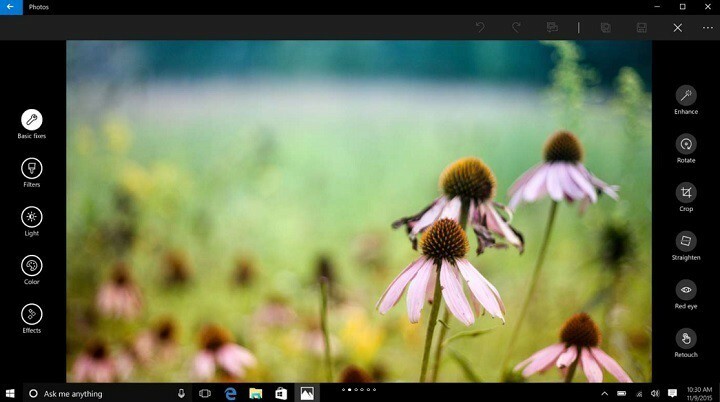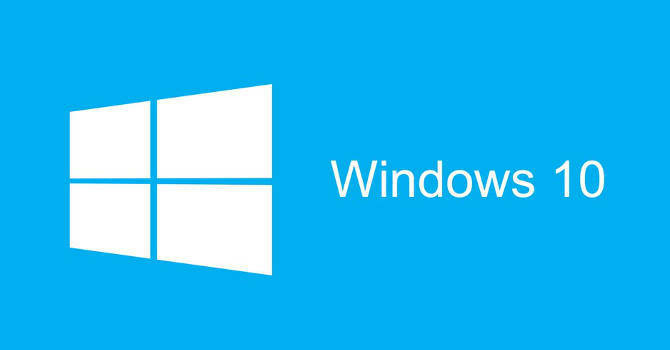Deinstaliranje Riot klijenta može spriječiti rad vaših igara
- Uvijek izbrišite koš za smeće nakon deinstalacije Riot klijenta sa svog računala.
- ne brini! Deinstalacija aplikacije neće izbrisati pohranjene igre na vašem računalu.
- Ako ste instalirali Valorant dok ste koristili Riot, svakako deinstalirajte i Riot Vanguard.

xINSTALIRAJTE KLIKOM NA PREUZMI DATOTEKU
Ovaj softver će popraviti uobičajene računalne pogreške, zaštititi vas od gubitka datoteka, zlonamjernog softvera, kvara hardvera i optimizirati vaše računalo za maksimalne performanse. Riješite probleme s računalom i uklonite viruse sada u 3 jednostavna koraka:
- Preuzmite Restoro PC Repair Tool koji dolazi s patentiranim tehnologijama (dostupan patent ovdje).
- Klik Započni skeniranje kako biste pronašli probleme sa sustavom Windows koji bi mogli uzrokovati probleme na računalu.
- Klik Popravi sve za rješavanje problema koji utječu na sigurnost i performanse vašeg računala.
- Restoro je preuzeo 0 čitatelja ovog mjeseca.
Riot klijent je odgovoran za popularne igre kao što su Valorant i League of Legends. Međutim, možete se umoriti od igre ili trebate oslobodite prostor na tvrdom disku.
Ako je tako, morate potpuno deinstalirati Riot klijent sa svog računala. U ovom članku dajemo vam potrebne korake koje možete koristiti za potpuno iskorijenjivanje Riot klijenta sa vašeg računala.
Hoću li izgubiti svoje igre ako izbrišem Riot klijent?
Kada deinstalirate Riot klijent, igre će i dalje postojati na vašem računalu. Datoteke se neće izgubiti, ali se neće moći reproducirati.
Osim samih igara, deinstalacija Riot klijenta i dalje ostavlja sekundarne datoteke kao što su anti-cheat, podaci za spremanje, konfiguracije itd.
Ukratko, ako deinstalirate Riot, nećete izgubiti svoje igre; ostat će kao pojedinačne datoteke u vašoj lokalnoj pohrani.
Kako mogu deinstalirati riot klijent u sustavu Windows 11?
BILJEŠKA
Deinstaliranje Riota u sustavu Windows 11 pristup je u dva koraka. Prvo, morat ćete deinstalirati Riot klijentsku aplikaciju prije nego što uklonite Riot Vanguard.
1. Deinstalirajte Riot klijentsku aplikaciju
- Pritisnite Windows tipka + ja otvoriti postavke.
- Kliknite na aplikacije i odaberite Instalirane aplikacije.

- Pronaći Pobuna, kliknite na Mogućnosti i odaberite Deinstaliraj.

Deinstaliranje putem postavki jedan je od najučinkovitijih načina za uklanjanje aplikacije s vašeg računala.
2. Ručno izbrišite mapu Riot
- Pritisnite Windows tipka + E otvoriti File Explorer.
- Navigirajte do staze:
C:\Users\Korisničko_ime\AppData\Local\Riot Games - Kliknite desnom tipkom miša na Riot igre i pritisnite Shift + Izbrisati tipke na vašoj tipkovnici.

- Pritisnite u redu za potvrdu brisanja i zatvaranje File Explorera.
Brisanje Riot Clienta iz File Explorera osigurava da nakon deinstaliranja aplikacije ne ostanu zaostale datoteke.
Dok brišete Riot Client datoteku, mogli biste naići na izbrisane datoteke stalno se vraćaju u sustavu Windows greška. Obavezno pročitajte naš vodič o tome kako popraviti pogrešku.
3. Deinstalirajte Riot Vanguard
- pritisni Windows tipka + R otvoriti Trčanje prozor, vrsta appwiz.cpl, i kliknite u redu.
- Pronaći Riot Vanguard s popisa dostupnih opcija i odaberite Deinstaliraj.

- Slijedite upute za deinstalaciju dok ne uklonite aplikaciju.
Ovaj korak bi trebali pokušati samo korisnici Riota koji instaliran Valorant. Vanguard je anti-cheat gaming softver. Morat ćete izbrisati datoteku kako biste u potpunosti oslobodili svoj sustav svega što je povezano s Riot Clientom.
Deinstalacija Riot klijenta vrlo je jednostavna procedura. Ne zahtijeva tehničko znanje i može se dovršiti za nekoliko minuta.
Ako još uvijek primijetite bilo koju Riot Client datoteku, možete ponoviti gornje korake i osigurati da uvijek ispraznite koš za smeće.
Još uvijek imate problema? Popravite ih ovim alatom:
SPONZORIRANO
Ako gornji savjeti nisu riješili vaš problem, vaše računalo može imati dublje probleme sa sustavom Windows. Preporučujemo preuzimajući ovaj alat za popravak računala (ocijenjeno Sjajno na TrustPilot.com) kako biste im se jednostavno obratili. Nakon instalacije jednostavno kliknite Započni skeniranje i zatim pritisnite na Popravi sve.